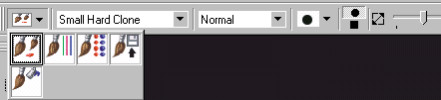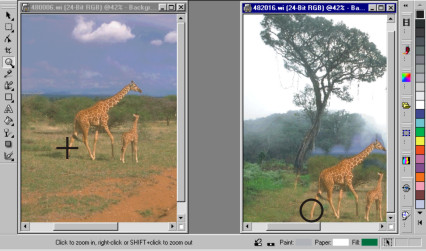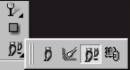
2, Az alkalmazni kívánt ecset formáját, méretét egyéb jellemzõit a tulajdonságsoron vagy a Brush Settings kiköthetõ ablakban adhatjuk meg.
3, A jellemzõk beállítása után kattintsunk az egér jobb gombjával a másolni kívánt terület egy pontjára.
4, Majd vigyük a kurzort arra a területre, ahová másolni szeretnénk és kattintsunk az egér bal gombjával.
5, A rajzterületen szálkereszt jelzi a mintavétel helyét (a másolandó képpontokat) és kör a célterületet (ahová másolunk). A két jel klónozás közben együtt mozog.
6, A klónozás végrehajtásához nyomjuk le az egér bal gombját és a gomb lenyomva tartása mellett mozgassuk a szálkeresztet a másolandó terület fölött.